ファイアウォールは、Windowsオペレーティングシステムに組み込まれているセキュリティソリューションです。これは、システムがウイルス、マルウェア、スパイウェア、または不正アクセス制御からシステムを保護するのに役立ちます。ただし、コンピュータのファイアウォールがサードパーティのアプリケーションに支障をきたす場合があります。
「ファイアウォールがSpotifyをブロックしている可能性があります。 Spotifyを許可するようにファイアウォールを更新してください。さらに、現在使用されているプロキシ設定を変更してみることができます(エラーコード:Auth 3)」これは、Spotifyにログインしようとしたときに表示される正確なメッセージです。
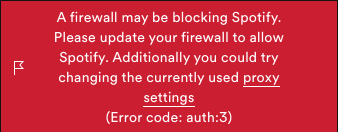
WindowsおよびMacのSpotifyでのファイアウォールブロッキングの問題を修正
WindowsおよびMacオペレーティングシステムでSpotifyのファイアウォールの問題を修正するために従うことができる複数の異なる手順があります。これらの方法と手順のすべてを以下に説明しました。
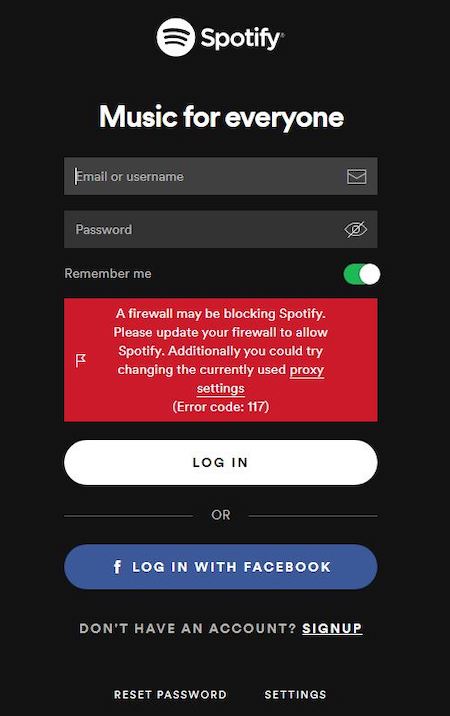
VPNまたはプロキシサーバーを閉じる
ステップ1:コンピューターで[ネットワークとインターネットの設定]を見つけます。
ステップ2:インストールされているVPNサービスを見つけて、一時的に無効にします。
Spotifyを開き、機能するかどうかを確認します。
手順3:[ネットワークとインターネットの設定]に戻り、プロキシを無効にします。
手順5:プロキシサーバーを無効にして、コンピューターを再起動します。
これでエラーが修正されるかどうかを確認してください。
ファイアウォールを介したSpotifyアプリケーションの許可
Windowsの場合
ステップ1:スタートアイコンをクリックします。
手順2:Windowsの検索バーに「ファイアウォール」と入力します。
手順3:[Windowsファイアウォールを介してアプリまたは機能を許可する]を見つけて開きます。
手順4:[設定の変更]をクリックします。
ステップ5:Spotifyを検索し、その横にあるボックスにチェックマークを付けて、[OK]をクリックします。
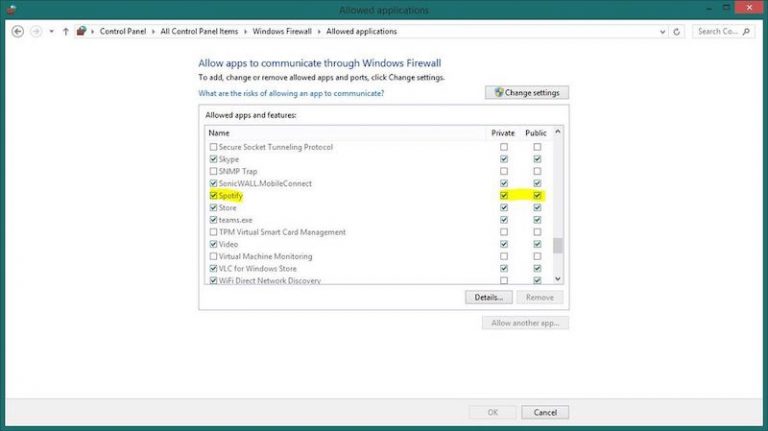
MacOSの場合
ステップ1:システム環境設定を起動する
ステップ2:[セキュリティ]または[セキュリティとプライバシー]を見つけて開きます。
手順3:ファイアウォール設定に移動します。
ステップ4:[設定]オプションを開き、ロックボタンをクリックします。
ステップ5:ユーザー名やパスワードなどの資格情報を入力します。
ステップ6:今すぐファイアウォールオプションを選択します。
手順7:[アプリケーションの追加]ボタンを見つけてクリックします。
ステップ8:Spotifyアプリケーションを探し、[追加]、[OK]の順にクリックします。
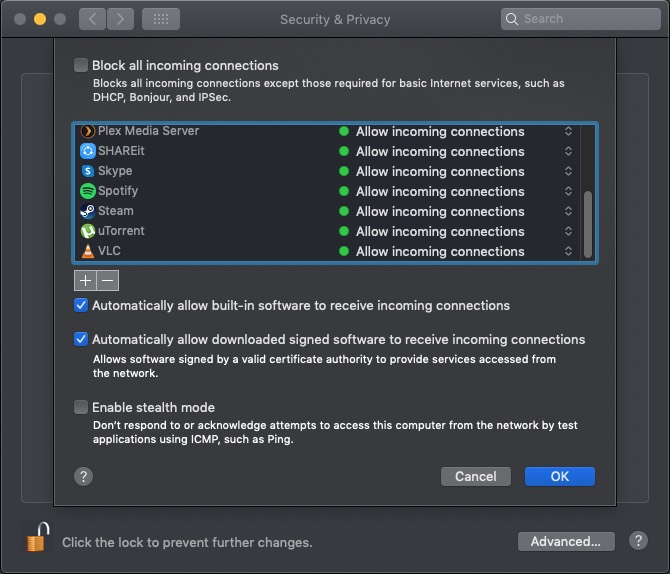
Spotifyを開いて、エラーが解決したかどうかを確認してください。
MicrosoftStoreまたはMacAppStoreを使用してSpotifyを再インストールします
Windowsの場合
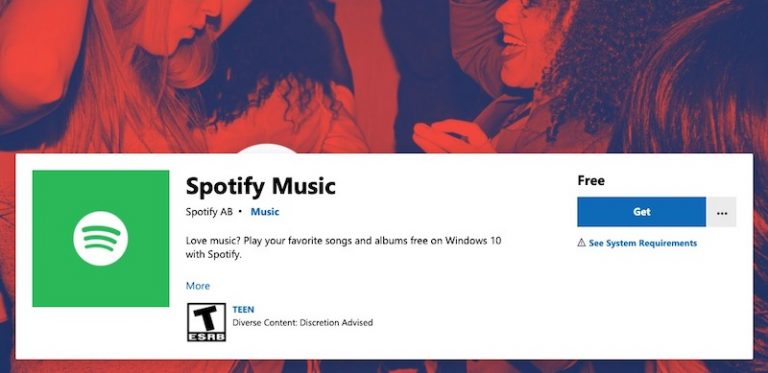
ステップ1:サインアウトしてSpotifyアプリを終了します。
ステップ2:[スタート]アイコンをクリックして、[設定]を開きます。
ステップ3:システムを選択します。
ステップ4:[アプリと機能]に移動します。
ステップ5:Spotifyを見つけてアンインストールします。
ステップ6:ステップに従ってプロセスを完了します。
手順7:Microsoft Storeを開き、Spotifyを検索します。
ステップ8:アプリケーションをダウンロードしてインストールします。
MacOSの場合
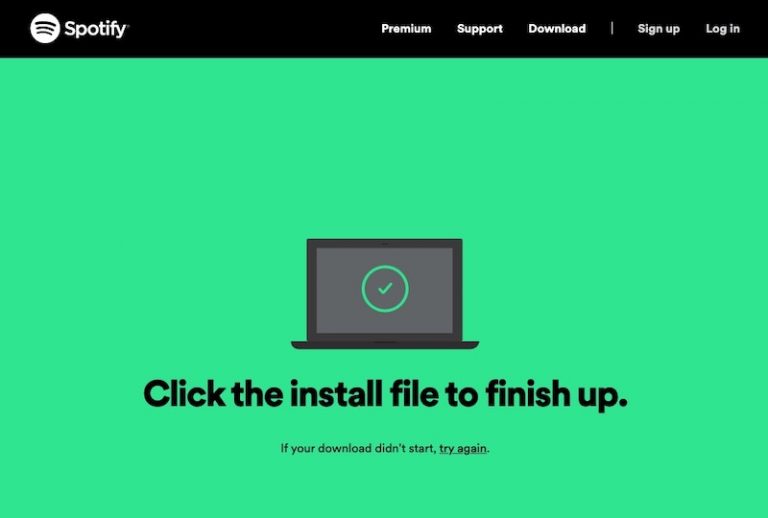
ステップ1:サインアウトしてSpotifyを終了します。
ステップ2:Finderを開きます。
ステップ3:メニューの[実行]をクリックします。
ステップ4:ライブラリを検索します。
手順5:[キャッシュ]をクリックします。
ステップ6:com.spotify.Clientフォルダーを見つけて削除します。
ステップ7:戻って、[アプリケーションサポート]を選択します。
ステップ8:Spotifyフォルダーを検索して削除します。
ステップ9:Finderに移動し、[アプリケーション]メニューをクリックします。
ステップ10:Spotifyアプリを検索し、ゴミ箱フォルダーに移動します。
ステップ11:Spotify Webサイトに移動し、インストーラーをダウンロードします。
ステップ12:MacOSにインストールする
Spotifyのエラーコードauth3は非常に一般的なエラーコードであり、多くのユーザーから報告されています。エラーコード30やエラーコード117のような同様のエラーコードがあり、アプリがファイアウォールの背後でブロックされているのと同じメッセージが表示されます。したがって、利用可能なすべての方法とソリューションを提供しました。